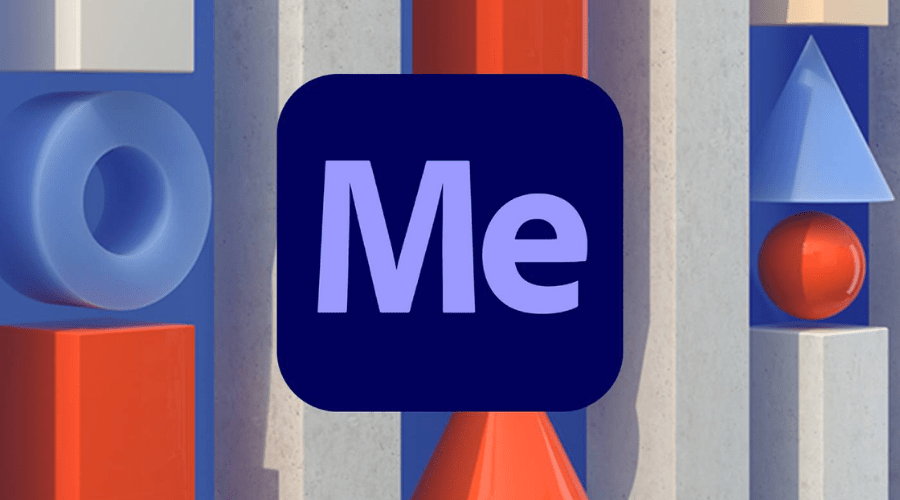Invece di aspettare ore per l'esportazione dei loro video, gli editor possono usare Adobe Media Encoder, un programma che elabora i video. Come si fa esattamente a usare Adobe Media Encoder? Questa è una buona domanda, e ne andremo a fondo esaminando i dettagli di Media Encoder e i motivi per cui gli editor video amano usarlo insieme ad altre applicazioni. Quando avrai finito, saprai tutto quello che c'è da sapere su come migliorare il tuo processo di editing video.
Che cos'è Media Encoder Adobe?
Se vuoi cambiare il formato dei tuoi file audio o video, come MP4 in WAV, puoi farlo con questo software. Puoi usarlo con altre applicazioni Adobe tra cui Prelude, After Effects, Premiere Pro, Character Animator e Audition. La possibilità di continuare a modificare altri progetti mentre vengono codificate diverse versioni del video è il vantaggio più forte di questo software.
Perché utilizzare Media Encoder Adobe?
Poiché consente agli utenti di continuare a lavorare in Premiere Pro e After Effects mentre il loro filmato viene modificato, Adobe Encoder è un applicazione cruciale per i video editor. Senza un Media Encoder, la modifica sarebbe un'operazione noiosa; il processo di codifica potrebbe durare da ore a giorni, a seconda del tipo di file.
Ma i limiti di rendering e la limitazione di CPU/GPU limitano il software. Gli editor hanno bisogno di un sistema informatico molto potente per poter eseguire Media Encoder e Premiere Pro contemporaneamente, soprattutto se si stanno spingendo i rendering del progetto nella coda. Processori costosi e stick di RAM veloci aiutano molto quando si verifica questo problema. Visita il sito Web di Adobe oggi stesso.
Come utilizzare Adobe Media Encoder
Questo software è molto programma di facile utilizzo con After Effects e Premiere Pro. Ma prima di provare a usarlo, devi assicurarti di avere After Effects e Premiere Pro installati sul tuo computer.
Una volta fatto, segui questi passaggi.
- Per preparare il tuo progetto After Effects o Premiere Pro, seleziona File > Esporta file multimediale.
- Seleziona le impostazioni/preimpostazioni di esportazione, quindi accedi alla coda.
- Media Encoder si aprirà con il progetto pronto per la codifica.
- Per selezionare il codec per la codifica video, fare clic sulla freccia verde nell'angolo in alto a destra.
Mentre Adobe Media Encoder codifica il video, puoi continuare a lavorare sul tuo filmato in After Effects o Premiere Pro. Scarica Adobe Media Encoder ora.
Area di lavoro di Adobe Media Encoder
Ci sono cinque pannelli principali nel software che puoi usare durante la codifica dei tuoi file. I pannelli mobili ti permettono di organizzarli come distinti o di raggrupparli come schede all'interno di un singolo frame. Dopo aver personalizzato l'area di lavoro in base alle tue esigenze, seleziona Window > Workspace > New Workspace per creare un'area di lavoro personalizzata.
Pannello di codifica
Questo pannello fornisce informazioni sullo stato di ogni elemento che viene codificato. Quando codificare più output contemporaneamente, il pannello visualizza un'anteprima in miniatura, una barra di avanzamento e la stima del tempo di completamento di ogni output di codifica.
Pannello di coda
In questa sezione puoi aggiungere file da codificare. Gli elementi in coda per la codifica possono includere file audio o video, sequenze da Adobe Premiere Pro e composizioni da Adobe After Effects. I file possono essere aggiunti alla coda trascinandoli e rilasciandoli, oppure possono essere selezionati per la codifica facendo clic su Aggiungi sorgente.
Browser preimpostato
Se stai cercando di semplificare il tuo processo, il Preset Browser è il posto giusto. Broadcast e video web sono due esempi di come il browser organizza i preset di sistema in base all'uso e alla destinazione del dispositivo. Questi preset possono essere personalizzati per creare i tuoi, che sono chiamati User Presets. Qui, puoi trovare rapidamente un preset usando la ricerca o la navigazione avanzata fornita dalla struttura di cartelle comprimibili.
Guarda cartella
Puoi trasformare qualsiasi cartella sul tuo disco rigido in una Watch Folder. Una volta selezionata la cartella, tutti i file che aggiungi ad essa vengono codificati utilizzando i preset selezionati. Non appena i file multimediali vengono aggiunti alla Watch Folder, il Media Encoder inizierà codifica senza alcun intervento da parte dell'utente.
Browser multimediale
Puoi vedere come apparirà un file multimediale nel browser multimediale prima di aggiungerlo alla coda. Hai la possibilità di usare la barra di ricerca o filtrare le informazioni in base al tipo di file. Gli utenti di fotocamere Canon, Sony e Panasonic, così come coloro che lavorano in After Effects e Premiere Pro, troveranno i formati di file basati su cartelle familiari e facili da esplorare.
Per ulteriori informazioni, visita il sito web di Adobe.
Dettagli sulla nuova versione di Adobe Media Encoder (febbraio 2024)
Imposta la dimensione massima del file per l'esportazione
La finestra di dialogo Export Settings ora consente di configurare la Maximum File Size for Export. Regolando questa impostazione, puoi conservare il tuo preset attuale, ma quando esporti file più grandi, il frame rate verrà regolato per adattarsi alla dimensione del file.
Lettore sorgente nelle impostazioni di esportazione
Nella finestra di dialogo Impostazioni di esportazione è ora possibile riprodurre e visualizzare in anteprima file audio e video.
Conclusione
Codificatore multimediale Adobe, un'app gratuita inclusa negli abbonamenti a Premiere Pro e After Effects, consente ai video editor di esportare e codificare in modo efficiente vari formati multimediali continuando a lavorare su altri progetti. Sebbene esigente in termini di risorse di sistema, offre funzionalità come preset, cartelle di controllo e aggiornamenti recenti come l'impostazione delle dimensioni del file di esportazione e l'anteprima del video nelle impostazioni di esportazione, rendendolo uno strumento prezioso per i flussi di lavoro di editing video.
Scopri di più su questo software su di Adobe sito web ufficiale contenente numerosi tutorial su come utilizzarlo.
Per altri blog sul software Adobe, puoi visitare Findwyse.